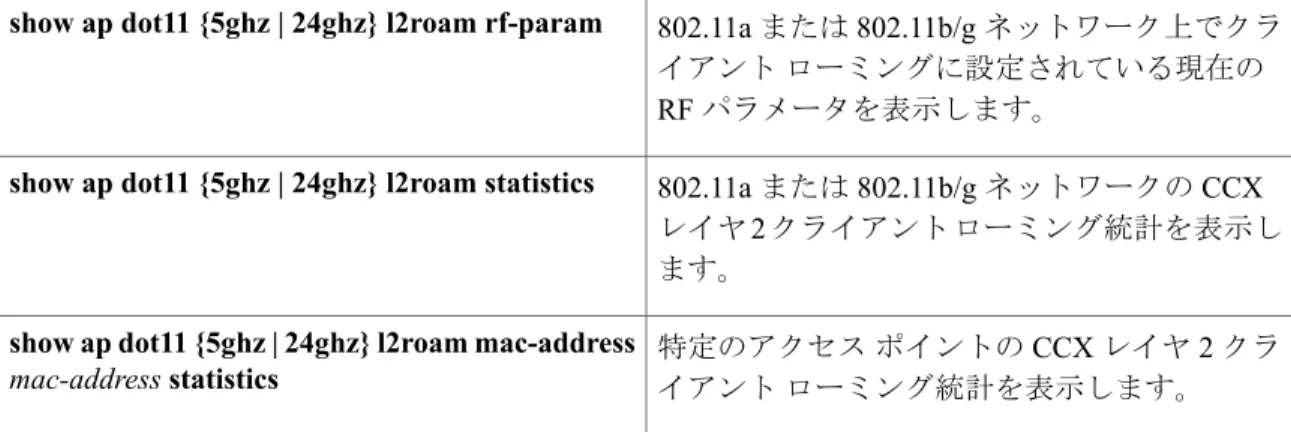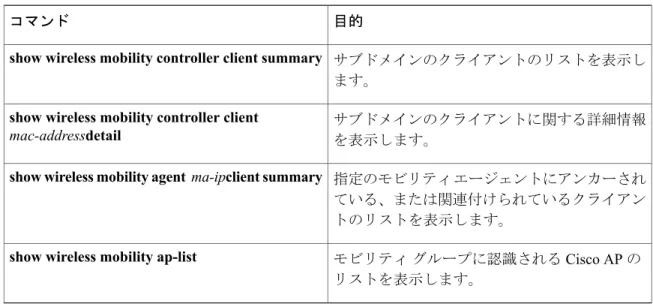クライアント ローミングの設定
• 機能情報の確認, 1 ページ • クライアント ローミングの設定の制約事項, 1 ページ • クライアント ローミングについて, 2 ページ • レイヤ 2 またはレイヤ 3 のローミング設定方法, 5 ページ • クライアントのローミング パラメータのモニタリング, 12 ページ • モビリティ設定のモニタ, 13 ページ • クライアント ローミング設定に関する追加情報, 14 ページ • クライアント ローミング設定の機能履歴と情報, 16 ページ機能情報の確認
ご使用のソフトウェア リリースでは、このモジュールで説明されるすべての機能がサポートされ ているとは限りません。 最新の機能情報と注意事項については、ご使用のプラットフォームとソ フトウェア リリースに対応したリリース ノートを参照してください。 プラットフォームのサポートおよびシスコソフトウェアイメージのサポートに関する情報を検索 するには、Cisco Feature Navigator を使用します。 Cisco Feature Navigator には、http://www.cisco.com/ go/cfnからアクセスします。 Cisco.com のアカウントは必要ありません。クライアント ローミングの設定の制約事項
以下は、クライアント ローミングを設定する際に注意が必要な制約事項です。
• Cisco Compatible Extensions(CCX)サポートは、スイッチ上の各 WLAN について自動的にイ ネーブルになり、ディセーブルにできません。スイッチは、クライアントの CCX バージョ ンを自身のクライアント データベースに格納します。この情報に基づいて、CCX フレーム を生成するとともに、CCX フレームに応答します。これらのローミング拡張機能を使用する
には、クライアントで CCXv4 か CCXv5(または、アクセス ポイント経由ローミングの場合 CCXv2)がサポートされている必要があります。 • 600 シリーズ アクセス ポイント間のクライアント ローミングはサポートされません。
クライアント ローミングについて
コントローラは、ワイヤレス ネットワークをローミングするクライアントにハイエンドのワイヤ レスサービスを提供します。今では、ワイヤレスサービスはスイッチと統合され、付加価値が高 く新しい、シスコの統合されたモビリティ アーキテクチャを提供します。この統合されたアーキ テクチャにより、ワイヤレスおよび有線クライアントの両方に対して、シームレスで高速なクラ イアント ローミング サービスが可能になります。 新しいモビリティアーキテクチャは、モビリティドメイン(MD)、モビリティグループ(MG)、 モビリティ サブドメイン(MSD)にネットワークの論理分類を使用して高速なクライアント ロー ミング サービスをサポートし、モビリティ Oracle(MO)、モビリティ コントローラ(MC)、モ ビリティ エージェント(MA)などのシステムを使用してスイッチ ピア グループ(SPG)をサポー トします。 • モビリティ ドメインは、クライアント ローミングがサポートされているすべてのドメイン です。モビリティ ドメインはモビリティ グループの集合です。たとえば、キャンパス ネッ トワークは、モビリティ ドメインと見なすことができます。 • モビリティ グループは、高速ローミングがサポートされるモビリティ サブドメインの集合 です。モビリティ グループは、頻繁にローミングがサポートされているキャンパス内の複数 の建物である可能性があります。 • モビリティ サブドメインは、モビリティ ドメイン ネットワークの自律的な部分です。それ ぞれのモビリティ サブドメインには、1 台のモビリティ コントローラおよび SPG の集合が あります。サブドメインは 802.11r キーのドメインと同じです。 • スイッチ ピア グループはモビリティ エージェントの集合です。 • モビリティ Oracle はモビリティ サブドメインで発生したモビリティ イベントの接続ポイン トとして機能します。モビリティ Oracleは、モビリティドメイン全体、自宅、および現在の サブドメインの各クライアントのローカル データベースも管理します。MO はモビリティ ド メイン全体に対して 1 つだけです。Cisco WLC の 5700 シリーズ コントローラまたは Cisco Unified Wireless Network ソリューション コントローラは、MO として機能します。• モビリティ コントローラは、SPG 間の ローミング イベントにモビリティ管理サービスを提 供します。MC は、そのサブドメインに属するすべてのモビリティ エージェントに、SPG 名 や SPG ピア メンバ リストなどの設定を送信します。Cisco WLC 5700 シリーズ コントロー ラ、Cisco Catalyst 3850 スイッチ、または Cisco Unified Wireless Network ソリューション コン トローラは、MC として機能します。MC には、その中で内部的に実行されている MC 機能 および MA 機能があります。
クライアント ローミングの設定 クライアント ローミングについて
• モビリティ エージェントは、モバイル クライアント用のクライアント モビリティのステー ト マシンを維持するコンポーネントです。すべての AP は、モビリティ エージェントに接続 されます。 新しいモビリティ アーキテクチャは、次のようなシナリオでのシームレスなローミングをサポー トします。 •スイッチ内のローミング:同じモビリティ エージェントが管理する AP 間でのクライアント ローミング。 • SPG 内のローミング:同じ SPG のモビリティ エージェント間でのクライアント ローミング。 • SPG 内、サブドメイン内のローミング:同じサブドメイン内の異なる SPG のモビリティ エー ジェント間でのクライアント ローミング。 •サブドメイン内のローミング:サブドメインでのモビリティ エージェント間のクライアント ローミング。 高速ローミング 新しいモビリティ アーキテクチャは、完全な認証の必要性を排除することによって、クライアン トがモビリティ グループ内でローミングするときの高速なローミングをサポートします。セキュ リティ ポリシーは、高速ローミングのためのスイッチ間で同じである必要があります。 ローカル、アンカー、外部 MA および MC クライアントが MA に最初に参加し、接続ポイントが変更されていない場合、その MA はローカ ル MA または関連 MA と呼ばれます。この MA が関連づけられている MC は、ローカル MC また は関連 MC と呼ばれます。 クライアントが 2 つの MA 間をローミングすると、クライアントが以前関連付けられていた MA は、アンカー MA(接続ポイント)になり、クライアントが現在関連付けられている MA は、外 部 MA または関連 MA(プレゼンス ポイント)になります。これらの MA が関連づけられている MC は、アンカー、外部、または関連 MC とそれぞれ呼ばれます。
サブネット間ローミング
同様に、マルチコントローラ展開では、異なるサブネット上の同一モビリティ グループ内のコン トローラによって管理されるアクセスポイント間のクライアントローミングをサポートします。 セッションがアクティブである限り、セッションはそのまま持続され、コントローラ間のトンネ ルによって、クライアントは同じ DHCP 割り当てまたはクライアント割り当て IP アドレスを引き 続き使用できるため、このローミングはクライアントには透過的に行われます。IP アドレス 0.0.0.0、または自動 IP アドレス 169.254.*.* のクライアントが DHCP Discover を送信するか、オペ レータが設定した時間が経過してタイムアウトになると、トンネルが切断され、クライアントの 再認証が必要になります。 クライアント ローミングの設定 サブネット間ローミングVoIP による通話ローミング
802.11 Voice-over-IP(VoIP)通話は、RF 信号が最も強いアソシエーションを見つけ出すことで、 最適な Quality of Service(QoS)と最高のスループットを実現します。VoIP 通話には、ローミン グ ハンドオーバーの遅延時間が 20 ミリ秒以下という最小要件がありますが、シスコ ワイヤレス ソリューションならばこの要件を容易に満たすことができます。このソリューションでは、オー プン認証が使用されていれば、平均ハンドオーバー遅延時間は 5 ミリ秒以下です。この短い遅延 時間は、個々のアクセスポイントにローミング ハンドオーバーのネゴシエートを許可せずにコン トローラによって制御されます。 シスコ ワイヤレス ソリューションでは、コントローラが同一のモビリティ グループに属してい る場合、異なるサブネット上のコントローラによって管理される lightweight アクセス ポイント間 での 802.11 VoIP 通話ローミングをサポートします。セッションがアクティブである限り、セッ ションはそのまま持続され、コントローラ間のトンネルによって、VoIP 通話は同じ DHCP 割り当 て IP アドレスを引き続き使用できるため、このローミングはクライアントには透過的に行われま す。VoIP クライアントが VoIP 通話 IP アドレス 0.0.0.0 を使用して DHCP Discover を送信するか、 VoIP 通話自動 IP アドレス 169.254.*.* を使用するか、またはオペレータが設定した時間が経過し てタイムアウトになると、トンネルが切断され、VoIP クライアントの再認証が必要になります。CCX レイヤ 2 クライアント ローミング
コントローラでは、次の 5 つの CCX レイヤ 2 クライアント ローミング拡張機能がサポートされ ています。 •アクセス ポイント経由ローミング:この機能により、クライアントはスキャン時間を節約で きます。CCXv2 クライアントがアクセス ポイントにアソシエートする際、新しいアクセス ポイントに以前のアクセス ポイントの特徴をリストする情報パケットを送信します。各クラ イアントがアソシエートされていた以前のアクセス ポイントと、アソシエーション直後にク ライアントに送信(ユニキャスト)されていた以前のアクセス ポイントをすべてまとめて作 成したアクセス ポイントのリストがクライアントによって認識および使用されると、ローミ ング時間が短縮します。アクセス ポイントのリストには、チャネル、クライアントの現在の SSID をサポートしているネイバー アクセス ポイントの BSSID、およびアソシエーション解 除以来の経過時間が含まれています。 •拡張ネイバー リスト:特に音声アプリケーションを提供する際に、CCXv4 クライアントの ローミング能力とネットワーク エッジのパフォーマンスを向上させるための機能です。アク セス ポイントは、ネイバー リストのユニキャスト更新メッセージを使用して、アソシエー トされたクライアントのネイバーに関する情報を提供します。 •拡張ネイバー リスト要求(E2E):End-2-End 仕様は、音声/ローミング能力の全体的向上の ために新しいプロトコルとインターフェイスを定義する、Cisco と Intel の共同プログラムで す。これは、CCX 環境の Intel クライアントにのみ適用されます。これにより、Intel クライ アントは自由にネイバー リストを要求できるようになります。要求すると、アクセス ポイ ントはコントローラに要求を転送します。コントローラは要求を受信し、クライアントがア クライアント ローミングの設定 VoIP による通話ローミングソシエートされているアクセス ポイントに対するネイバーの現在の CCX ローミング サブリ ストで応答します。
特定のクライアントが E2E をサポートするかどうかを調べるには、コントロー ラの GUI で [Wireless] > [Clients] の順に選択し、そのクライアントの [Detail] リンクをクリックして、[Client Properties] 領域の [E2E Version] テキスト ボッ クスを確認します。 (注) •ローミング理由レポート:CCXv4 クライアントが新しいアクセス ポイントにローミングし た理由を報告するための機能です。また、ネットワーク管理者はローミング履歴を作成およ びモニタできるようになります。 •ダイレクトされたローミング要求:クライアントがアソシエートしているアクセス ポイント よりもサービス能力が高いアクセス ポイントが他にある場合に、ローミング要求をコント ローラからクライアントに送信できるようになります。この場合、コントローラはクライア ントに join できる最適なアクセス ポイントの一覧を送信します。クライアントはダイレクト されたローミング要求を受け入れることも、無視することもできます。CCX 以外のクライア ントおよび CCXv3 以下を実行するクライアントは、どちらの操作も行う必要がありません。 この機能を使用するために設定する必要はありません。
レイヤ 2 またはレイヤ 3 のローミング設定方法
レイヤ 2 またはレイヤ 3 のローミング設定
はじめる前に レイヤ 2 またはレイヤ 3 ローミングをモビリティ エージェントに設定するには、次の必要条件を 考慮する必要があります。 •レイヤ 2 とレイヤ 3 ローミングのための SSID およびセキュリティ ポリシーは、MA 全体で 同じである必要があります。 •クライアント VLAN ID は、レイヤ 2 ローミングでは同じで、レイヤ 3 ローミングでは異なっ ている必要があります。 •ブリッジ ドメイン ID とクライアント VLAN ID は、レイヤ 2 ローミングで同じである必要が あります。ブリッジ ドメイン ID とクライアント VLAN ID のうち、一方または両方が、レイ ヤ 3 ローミングで異なる必要があります。 クライアント ローミングの設定 レイヤ 2 またはレイヤ 3 のローミング設定方法手順の概要
1. configure terminal
2. wlan wlan_profile_name wlan_ID SSID_network_name 3. no mobility anchor sticky
4. end 手順の詳細 目的 コマンドまたはアクション グローバル コンフィギュレーション モードを開始し ます。 configure terminal 例:
Switch# configure terminal ステップ 1
WLAN コンフィギュレーション モードを開始しま す。
wlan wlan_profile_name wlan_ID SSID_network_name
例:
Switch(config)#wlan wlan1 ステップ 2
(任意)レイヤ2アンカーをディセーブルにします。
no mobility anchor sticky 例:
Switch(config-wlan)#no mobility anchor sticky ステップ 3 特権 EXEC モードに戻ります。また、Ctrl+Z キーを 押しても、グローバル コンフィギュレーション モー ドを終了できます。 end 例: Switch(config)# end ステップ 4
CCX クライアント ローミング パラメータの設定(CLI)
手順の概要 1. configure terminal2. ap dot11 {5ghz | 24ghz} l2roam rf-params{default | custom min-rssi roam-hyst scan-thresh trans-time} 3. end
クライアント ローミングの設定 CCX クライアント ローミング パラメータの設定(CLI)
手順の詳細 目的 コマンドまたはアク ション グローバル コンフィギュレーション モードを開始します。 configure terminal 例: Switch# configure terminal ステッ プ 1 CCX レイヤ 2 クライアント ローミング パラメータを設定します。 ap dot11 {5ghz | 24ghz} l2roam ステッ プ 2 デフォルト RF パラメータを選択するには、default オプションを入力します。 rf-params{default |
custom min-rssi クライアント ローミングに影響を与える RF パラメータを最適化するには、custom
オプションを入力してから、次のオプションのいずれかを入力してください。 roam-hyst scan-thresh trans-time} • [Minimum RSSI]:クライアントがアクセス ポイントにアソシエートするために 必要な最小の受信信号強度インジケータ(RSSI)を示します。 例: Switch#ap dot11 5ghz l2roam rf-params custom -80 クライアントの平均の受信信号の強度がこのしきい値より低い場合、通常、信 頼できる通信はできません。したがって、最小の RSSI 値に達する前に、クライ アントはより強い信号のある別のアクセス ポイントをすでに見つけてローミン グしている必要があります。 最小の RSSI 値を -50 ~ -90 dBm の範囲で設定できます。また、デフォルト値は -85 dBm です。 • [Hysteresis]:クライアントが近隣のアクセス ポイントにローミングするときに 必要な信号強度の値を示します。 このパラメータは、クライアントが 2 つのアクセス ポイント間のボーダー近く に物理的に存在している場合に、アクセス ポイント間のローミングの量を減ら すことを意図しています。 [Hysteresis] は、3 ~ 20 dB の範囲で設定できます。デフォルトは 3 dB です。 • [Scan Threshold]:クライアントがより適切なアクセス ポイントにローミングす るまでに許可される最小 RSSI を示します。 RSSI が指定された値より低い場合、クライアントは指定遷移時間内により強い 信号のあるアクセス ポイントへローミングできる必要があります。このパラ メータはまた、クライアントがアクティブまたはパッシブ スキャンで費やす時 間を最小限に抑えるための節電方法も提供します。たとえば、クライアントは RSSI がしきい値よりも高いときにはゆっくりとスキャンし、しきい値よりも低 いときにはより速くスキャンすることができます。 RSSI 値を -50 ~ -90 dBm の範囲で設定できます。また、デフォルト値は -72 dBm です。 • [Transition Time]:クライアントのアソシエートされたアクセス ポイントからの RSSI がスキャンしきい値より低くなった場合に、クライアントがローミングに クライアント ローミングの設定 CCX クライアント ローミング パラメータの設定(CLI)
目的 コマンドまたはアク
ション
適した近傍のアクセス ポイントの検出およびローミングにかけられる最大許容 時間を示します。
[Scan Threshold] パラメータと [Transition Time] パラメータは、クライアントの ローミング パフォーマンスの最低レベルを保証します。これらのパラメータを 使用すると、最も高いクライアント速度とローミング ヒステリシスが得られる だけでなく、アクセス ポイント間の一定の最小オーバーラップ距離を確保する ことにより、ローミングをサポートする無線 LAN ネットワークを設計すること が可能となります。 1 ~ 5 秒の範囲で時間を設定できます。デフォルトの時間は 5 秒です。 特権 EXEC モードに戻ります。また、Ctrl+Z キーを押しても、グローバル コンフィ ギュレーション モードを終了できます。 end 例: Switch(config)# end ステッ プ 3
モビリティ Oracle の設定
手順の概要 1. configure terminal 2. wireless mobility oracle 3. end 手順の詳細 目的 コマンドまたはアクション グローバル コンフィギュレーション モードを開始しま す。 configure terminal 例:Switch# configure terminal ステップ 1
コントローラのモビリティ Oracle をイネーブルにしま す。
wireless mobility oracle 例:
Switch(config)# wireless mobility oracle
ステップ 2
クライアント ローミングの設定 モビリティ Oracle の設定
目的 コマンドまたはアクション 特権 EXEC モードに戻ります。また、Ctrl+Z キーを押 しても、グローバル コンフィギュレーション モードを 終了できます。 end 例: Switch(config)# end ステップ 3
モビリティ コントローラの設定
手順の概要 1. configure terminal2. wireless mobility controller
3. wireless mobility controller peer-group switch-peer-group-name
4. wireless mobility controller peer-group switch-peer-group-name member ip ip-address {public-ip public-ip-address}
5. wireless mobility controller peer-group switch-peer-group-name multicast 6. wireless mobility controller peer-group switch-peer-group-name multicast ip
peer-group-multicast-ip-addr
7. wireless mobility controller peer-groupswitch-peer-group-name bridge-domain-id id
8. wireless mobility group member ip ip-address [public-ip public-ip-address] [group group-name] 9. wireless mobility dscp value
10. wireless mobility group keepalive {count | interval} 11. wireless mobility group name name
12. wireless mobility oracle ipmo-ip-address 13. wireless management interface interface-name 14. end 手順の詳細 目的 コマンドまたはアクション グローバル コンフィギュレーション モードを開始しま す。 configure terminal 例:
Switch# configure terminal ステップ 1
ワイヤレス モビリティ コントローラをイネーブルにし ます。
wireless mobility controller 例:
Switch(config)# wireless mobility controller
ステップ 2
クライアント ローミングの設定
目的 コマンドまたはアクション
スイッチ ピア グループ名を設定します。グループ名に は、最大 31 文字の印字可能な ASCII 文字(大文字小文
wireless mobility controller peer-group switch-peer-group-name
例:
Switch(config)# wireless mobility controller peer-group SPG1 ステップ 3 字が区別されます)を入力できます。モビリティ グ ループ名には、スペースは使用できません。 このコマンドのNo形式を使用すると、スイッ チ ピア グループを削除します。 (注) スイッチ ピア グループにモビリティ グループ メンバ を追加します。
wireless mobility controller peer-group switch-peer-group-name member ip ip-address
{public-ip public-ip-address} ステップ 4 このコマンドのNo形式を使用すると、スイッ チ ピア グループからメンバを削除します。 (注) 例:
Switch(config)# wireless mobility controller peer-group SPG1 member ip 10.0.0.1
スイッチ ピア グループ内でマルチキャスト モードを 設定します。
wireless mobility controller peer-group switch-peer-group-name multicast 例:
Switch(config)# wireless mobility controller peer-group SPG1 multicast ステップ 5
スイッチ ピア グループのマルチキャスト IP アドレス を設定します。
wireless mobility controller peer-group switch-peer-group-name multicast ip peer-group-multicast-ip-addr ステップ 6 このコマンドのNo形式を使用すると、スイッ チ ピア グループからマルチキャスト IP を削 除します。 (注) 例:
Switch(config)# wireless mobility controller peer-group SPG1 multicast ip 10.0.0.4
スイッチ ピア グループのブリッジ ドメイン ID を設定 します。デフォルトは 0 です。
wireless mobility controller peer-groupswitch-peer-group-name bridge-domain-id id ステップ 7 このコマンドのNo形式を使用すると、ブリッ ジ ドメイン ID をデフォルトの値に設定しま す。 (注) 例:
Switch(config)# wireless mobility
controller peer-group SPG bridge-domain-id 10.0.0.5
モビリティ グループ メンバを追加します。
wireless mobility group member ip ip-address
[public-ip public-ip-address] [group group-name] ステップ 8 このコマンドのNo形式を使用すると、グルー プからメンバを削除します。デフォルトのグ ループ名は MC のグループ名です。 (注) 例:
Switch(config)# wireless mobility group member ip 10.0.0.1
クライアント ローミングの設定 モビリティ コントローラの設定
目的 コマンドまたはアクション
モビリティ制御パケットの DSCP 値を設定します。
wireless mobility dscp value 例:
Switch(config)# wireless mobility dscp 46 ステップ 9
DSCP 値に指定できる範囲は 0 ~ 63 です。デフォルト 値は 46 です。
ワイヤレス モビリティ グループのキープアライブ数 (メンバのステータスが DOWN するまでのキープアラ
wireless mobility group keepalive {count | interval}
例:
Switch(config)# wireless mobility group keepalive count ステップ 10 イブの試行回数、および 2 つのキープアライブ間の間 隔であるキープアライブ インターバル)を設定しま す。 最大 31 文字の印字可能な ASCII 文字(大文字小文字が 区別されます)で、ワイヤレス モビリティ グループ名 を指定します。
wireless mobility group name name 例:
Switch(config)# wireless mobility group name group1
ステップ 11
モビリティ oracle に IP アドレスを設定します。
wireless mobility oracle ipmo-ip-address 例:
Switch(config)# wireless mobility oracle ip 10.0.0.5
ステップ 12
ワイヤレス管理インターフェイスを設定します。
wireless management interface interface-name 例:
Switch(config)# wireless management interface Vlan21 ステップ 13 特権 EXEC モードに戻ります。また、Ctrl+Z キーを押 しても、グローバル コンフィギュレーション モードを 終了できます。 end 例: Switch(config)# end ステップ 14
モビリティ エージェントの設定
手順の概要 1. configure terminal2. wireless mobility controller ip ip-address 3. wireless mobility load-balance
4. wireless mobility load-balance threshold threshold-value 5. wireless management interface interface-name
6. end
クライアント ローミングの設定
手順の詳細 目的 コマンドまたはアクション グローバル コンフィギュレーション モードを開始し ます。 configure terminal 例:
Switch# configure terminal ステップ 1
モビリティ コントローラの IPアドレスを設定しま す。
wireless mobility controller ip ip-address 例:
Switch(config)# wireless mobility controller ip 10.10.10.20
ステップ 2
ワイヤレス モビリティ ロード バランシングを設定 します。
wireless mobility load-balance 例:
Switch(config)# wireless mobility load-balance
ステップ 3
ローカル、または MA にアンカーできるクライアン ト数を設定します。100 ~ 2000 の範囲でしきい値を 設定できます。デフォルト値は 1000 です。
wireless mobility load-balance threshold threshold-value
例:
Switch(config)# wireless mobility load-balance threshold 100
ステップ 4
モビリティ エージェントのワイヤレス管理インター フェイスを設定します。
wireless management interface interface-name 例:
Switch(config)# wireless management interface Vlan21 ステップ 5 特権 EXEC モードに戻ります。また、Ctrl+Z キーを 押しても、グローバル コンフィギュレーション モー ドを終了できます。 end 例: Switch(config)# end ステップ 6
クライアントのローミング パラメータのモニタリング
このセクションでは、クライアント パラメータ用の新しいコマンドについて説明します。 次のコマンドがスイッチ のクライアント ローミング パラメータをモニタするために使用できま す。 表 1:クライアント ローミング パラメータ モニタリング コマンド 目的 コマンド クライアント ローミングの設定 クライアントのローミング パラメータのモニタリング802.11a または 802.11b/g ネットワーク上でクラ イアント ローミングに設定されている現在の RF パラメータを表示します。
show ap dot11 {5ghz | 24ghz} l2roam rf-param
802.11a または 802.11b/g ネットワークの CCX レイヤ 2 クライアント ローミング統計を表示し ます。
show ap dot11 {5ghz | 24ghz} l2roam statistics
特定のアクセス ポイントの CCX レイヤ 2 クラ イアント ローミング統計を表示します。
show ap dot11 {5ghz | 24ghz} l2roam mac-address mac-address statistics
モビリティ設定のモニタ
このセクションでは、モビリティ設定をモニタするための新しいコマンドについて説明します。 次のコマンドは、モビリティ Oracle、モビリティ コントローラとモビリティ エージェントのモビ リティ設定のモニタリングに使用できます。 表 2:モビリティ コントローラおよびモビリティ エージェント用モビリティ設定モニタリング コマンド 目的 コマンド モビリティ コントローラとモビリティ エージェ ントのサマリー情報を表示します。show wireless mobility summary
モビリティの統計情報を表示します。
show wireless mobility statistics
確立した DTLS 接続を表示します。
show wireless mobility dtls connections
表 3:モビリティ Oracle 用モビリティ設定モニタリング コマンド 目的 コマンド
モビリティ Oracle が認識するモビリティ コン トローラの状態を表示します。
show wireless mobility oracle summary
モビリティ Oracle データベース内クライアント の情報を表示します。
show wireless mobility oracle client summary
モビリティ Oracle データベース内の、特定のク ライアントの詳細情報を表示します。
show wireless mobility oracle client detail client -mac-address
クライアント ローミングの設定
指定のモビリティ コントローラにアンカーされ ている、または関連付けられているモビリティ Oracle データベース内クライアント一覧の情報 を表示します。
show wireless mobility oracle mc-ip
表 4:モビリティ コントローラ用モビリティ設定モニタリング コマンド 目的
コマンド
サブドメインのクライアントのリストを表示し ます。
show wireless mobility controller client summary
サブドメインのクライアントに関する詳細情報 を表示します。
show wireless mobility controller client mac-addressdetail
指定のモビリティ エージェントにアンカーされ ている、または関連付けられているクライアン トのリストを表示します。
show wireless mobility agent ma-ipclient summary
モビリティ グループに認識される Cisco AP の リストを表示します。
show wireless mobility ap-list
表 5:モビリティ エージェント用モビリティ設定モニタリング コマンド 目的
コマンド
モビリティ ロード バランス プロパティの概要 を表示します。
show wireless mobility load-balance summary
クライアント ローミング設定に関する追加情報
関連資料
マニュアル タイトル 関連項目
『Mobility Configuration Guide, Cisco IOS XE
Release 3SE (Cisco WLC 5700 Series)』
モビリティ設定
『Mobility Command Reference Guide, Cisco IOS
XE Release 3SE (Cisco WLC 5700 Series)』
モビリティ関連のコマンド
クライアント ローミングの設定 クライアント ローミング設定に関する追加情報
標準および RFC Title 標準/RFC — なし MIB MIB のリンク MIB 選択したプラットフォーム、Cisco IOS リリー ス、およびフィーチャ セットに関する MIB を 探してダウンロードするには、次の URL にあ る Cisco MIB Locator を使用します。
http://www.cisco.com/go/mibs 本リリースでサポートするすべての MIB シスコのテクニカル サポート Link 説明 http://www.cisco.com/support シスコのサポート Web サイトでは、シスコの 製品やテクノロジーに関するトラブルシュー ティングにお役立ていただけるように、マニュ アルやツールをはじめとする豊富なオンライン リソースを提供しています。 お使いの製品のセキュリティ情報や技術情報を 入手するために、Cisco Notification Service(Field Notice からアクセス)、Cisco Technical Services Newsletter、Really Simple Syndication(RSS) フィードなどの各種サービスに加入できます。 シスコのサポート Web サイトのツールにアク セスする際は、Cisco.com のユーザ ID およびパ スワードが必要です。 クライアント ローミングの設定 クライアント ローミング設定に関する追加情報
クライアント ローミング設定の機能履歴と情報
機能情報 リリース
この機能が導入されました。 Cisco IOS XE 3.2SECisco IOS XE 3.2SECisco IOS
XE 3.3SE
クライアント ローミングの設定 クライアント ローミング設定の機能履歴と情報